win10系统录音机怎么录制声音
- 时间:2015年04月23日 15:08:22 来源:魔法猪系统重装大师官网 人气:5391
win10录音机,每个电脑都可以录制声音的,这个可能是比较多用户都没有发现的功能。下面分享win10录制声音的方法,需要的朋友可以参考下。
1、在win10系统桌面,点击”开始“菜单中的”所有应用“。如下图。
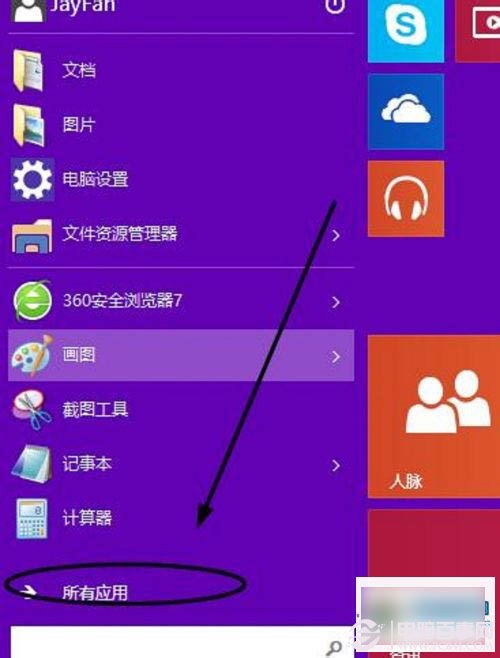
2、点击其中的”windows附件“。
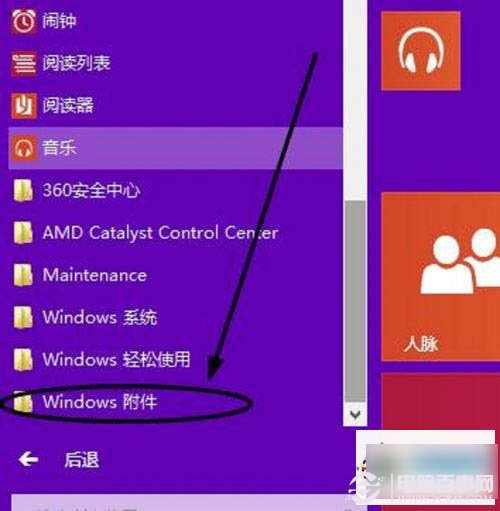
3、点击”windows附件“中的录音机。PC.Zx98.com如下图。
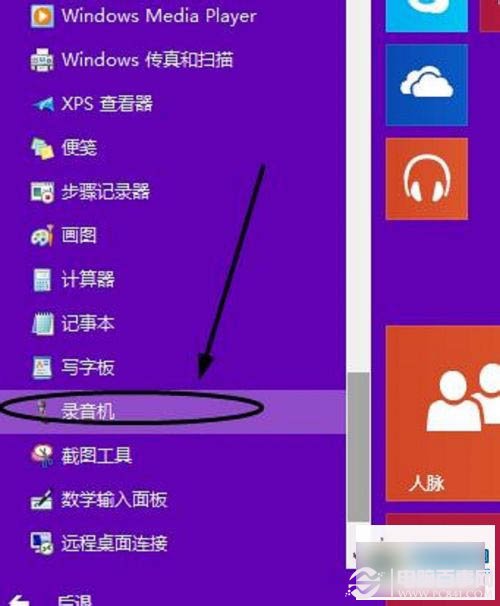
4、然后弹出win10系统自带的录音机界面。抓住录制的时机,点击”开始录制“。
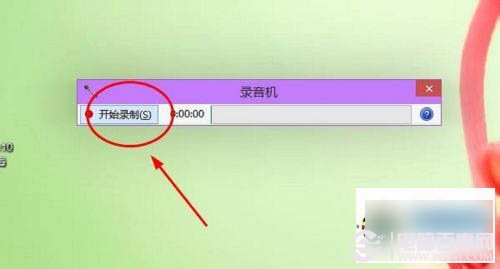
5、当录制完毕后,就可以点击”停止录制“。如下图。
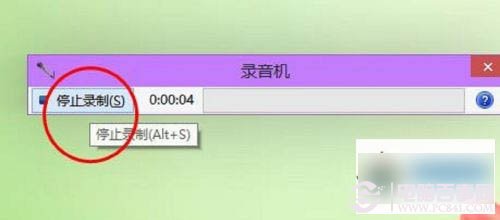
6、然后会弹出保存录制的音频的窗口,选择位置保存即可。
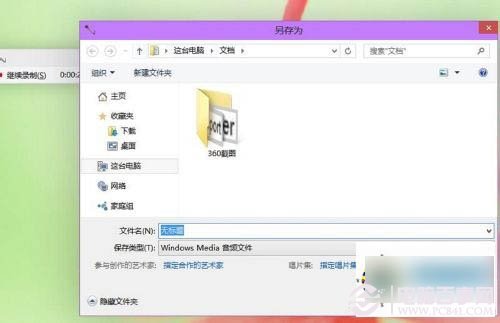
以上是win10系统怎么录制声音的全部内容,希望对大家有所帮助。
win10录制声音,win10录音机








